tomcat9下载与安装
tomcat9下载与安装
官网下载地址:https://tomcat.apache.org/
百度云地址:链接:https://pan.baidu.com/s/109PYcSh-eqTctLAXIsb5ig 提取码:8rj9
windows64位,tomcat9下载安装。选择红色框中的tomcat9下载。
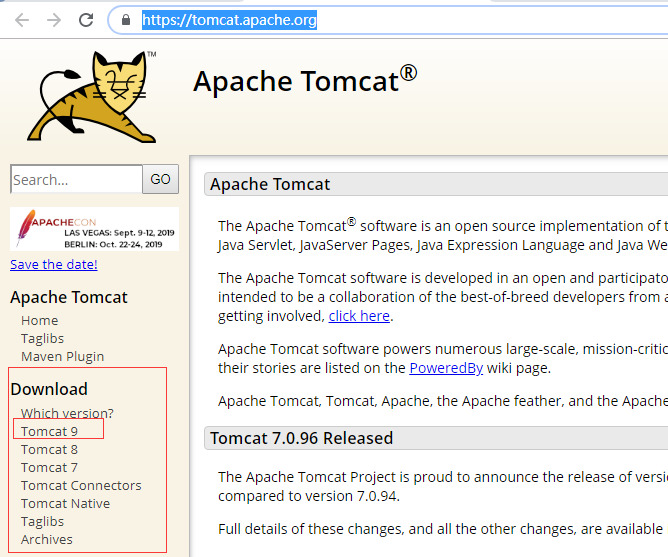
找到core,选择操作系统对应的版本进行下载,我的电脑操作系统是w7 64位的,所以选择的是红色框体的版本进行下载的。
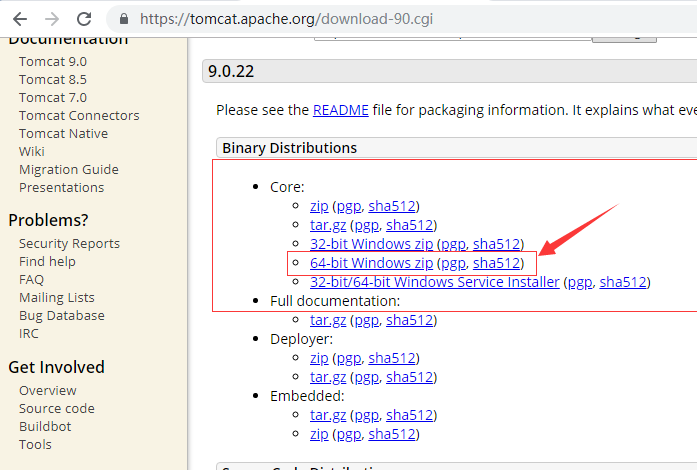
下载之后是一个压缩包,如下:

解压出来,放在D盘,注意解压目录不能有中文或者其他特殊字符
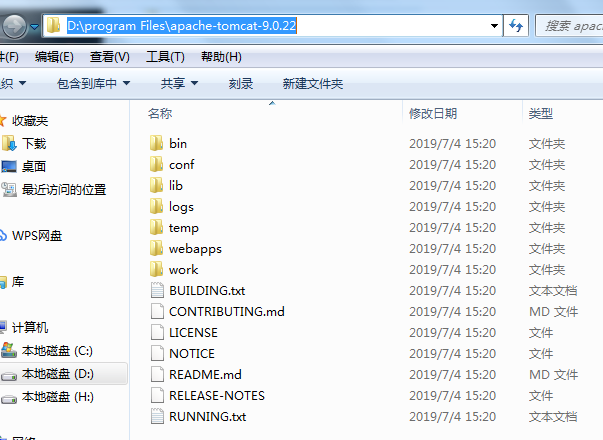
以上tomcat9的下载和安装就完成了,要想使用tomcat,还得进行环境变量的配置。
Tomcat配置环境变量
计算机--属性--高级系统设置--高级--系统变量
变量名:CATALINA_HOME
变量值:D:\program Files\apache-tomcat-9.0.22
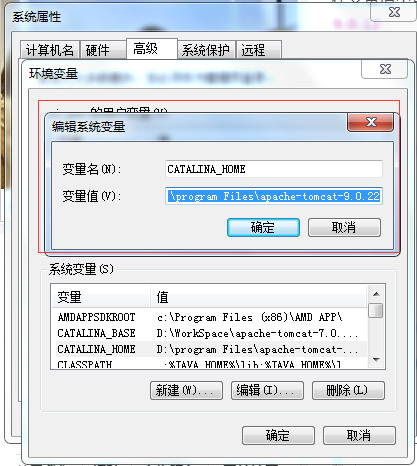
配置path
变量名:path
变量值:%CATALINA_HOME%\bin;(在path值最后追加,前面加英文的分号“;”)
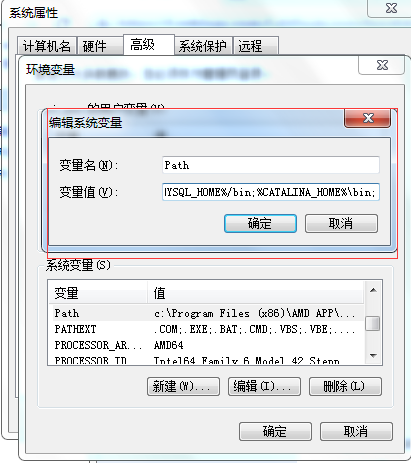
如果是接手别人用过的电脑,可能会被配置CATALINE_BASE
变量名:CATALINE_BASE
变量值:D:\program Files\apache-tomcat-9.0.22(tomcat的解压放置路径)
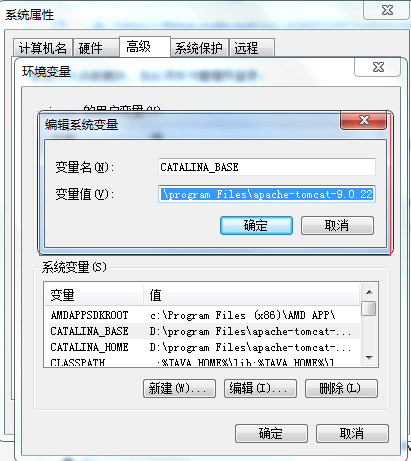
Tomcat启动和验证配置环境变量是否成功
win+r,输出cmd,回车
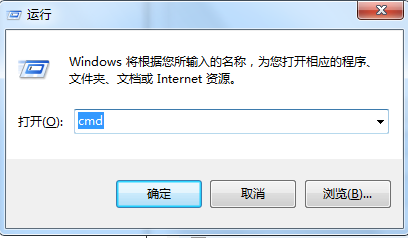
输入startup.bat命令,回车,可以看到以下的信息;这时候会弹出另一个dos命令窗口。
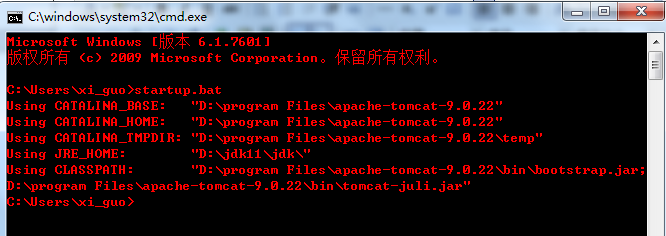
若启动成功,并且没有一闪而过,说明端口号可能错了,这时候你就需要检查你的端口号,首先进入conf/server.xml这个文件,用文本编辑即可:
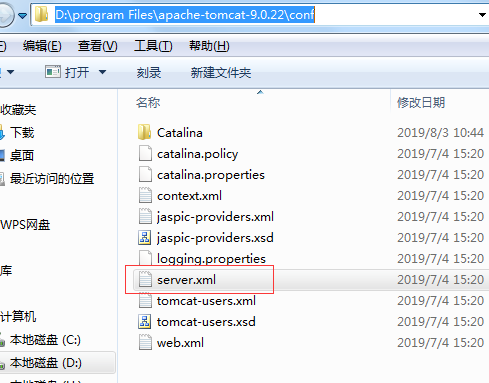
大概在69行,修改它的端口号为其他,如8888,即可;保存后退出
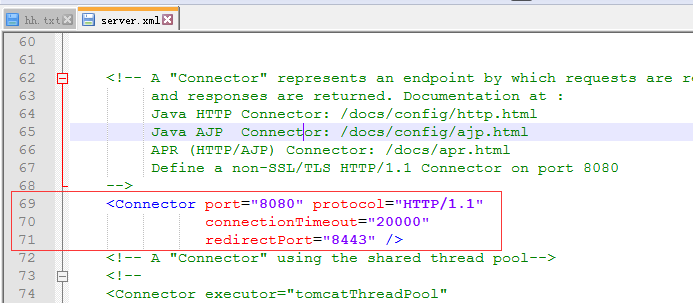
我安装的时候,弹出的窗口出现乱码,解决方式如下:
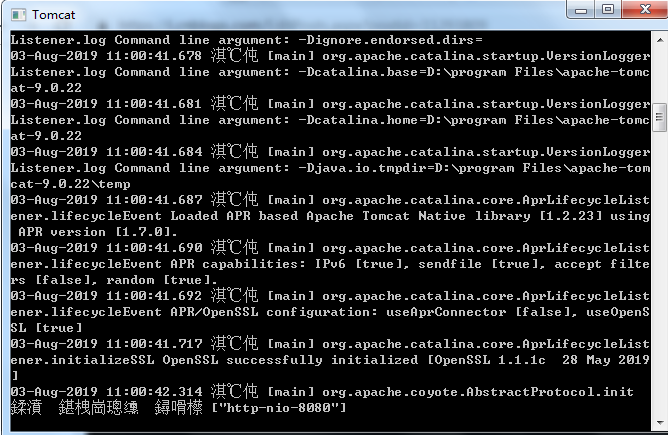
在安装目录conf下找到logging.properties文件,打开
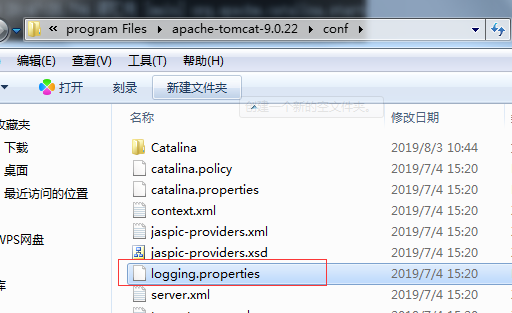
在51行这里,将utf-8改为gbk,保存退出。
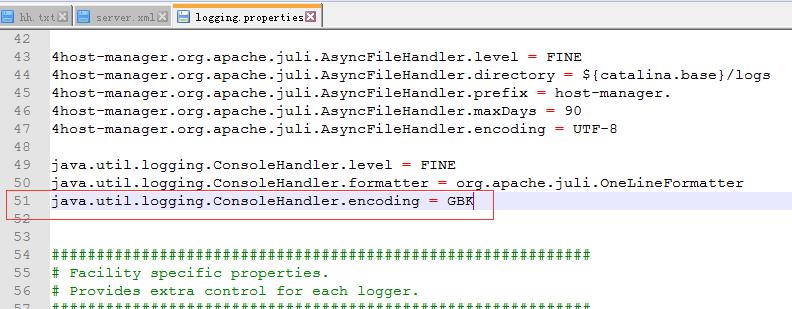
命令startup.bat执行之后,如果弹框一闪而过,并且不会乱码的话,说明安装及配置正常,这时候在浏览器中输入http://localhost:8080(端口号如果改过了的话,这个8080需要改成对应的端口),回车,如果页面跳转到下面这个,说明你的安装和配置都正确。 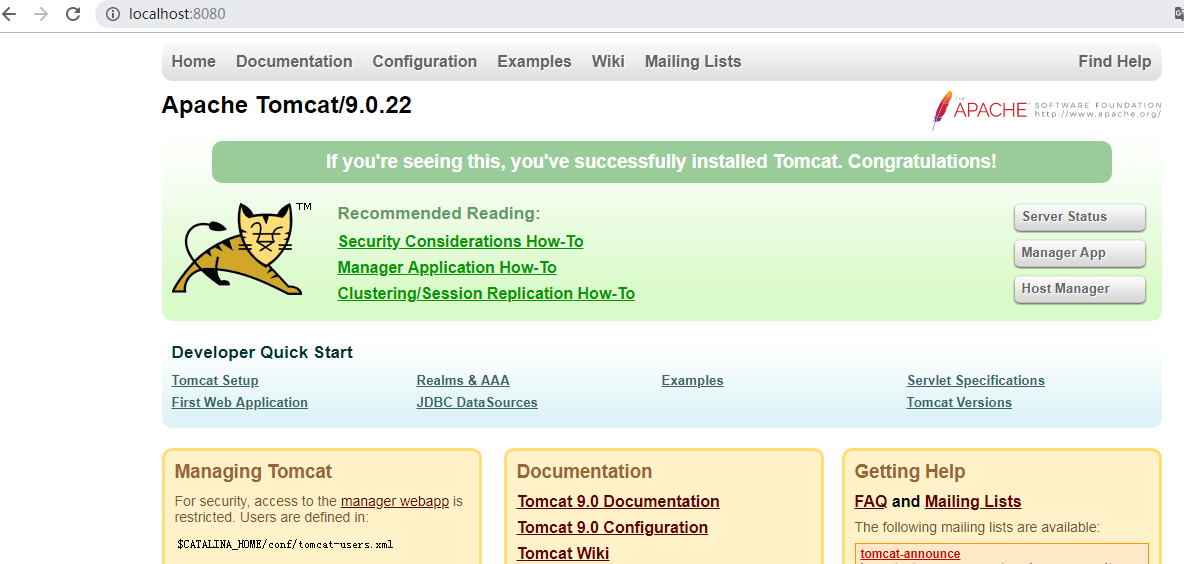
至此,tomcat9的下载、安装以及环境变量的配置都已经完成。





 浙公网安备 33010602011771号
浙公网安备 33010602011771号